Turinys
Programoje "Excel" komentaruose naudotojui rodomas pranešimas, jei ląstelėje reikia papildomo paaiškinimo. Dažnai gali prireikti paslėpti komentarus, išskyrus atvejus, kai komentarai ištrinami visam laikui. Šiame straipsnyje sužinosime 4 paprastus procesus, kaip paslėpti komentarus programoje "Microsoft Excel".
Atsisiųsti praktikos sąsiuvinį
Paslėpti komentarus.xlsm4 būdai, kaip paslėpti komentarus "Excel" programoje
Komentarai žymimi violetiniu žymekliu langelių, kuriuose paskelbti komentarai, kampe. Dabar, norėdami paslėpti komentarus "Excel" programoje, galite vadovautis šiais 4 metodais. Taigi išnagrinėkime juos po vieną.
Toliau pateiktoje lentelėje nurodyta Data , Įvedimo laikas & Išeiti , o Darbo valandos ir Iš viso per savaitę Valandos apskaičiuojami.
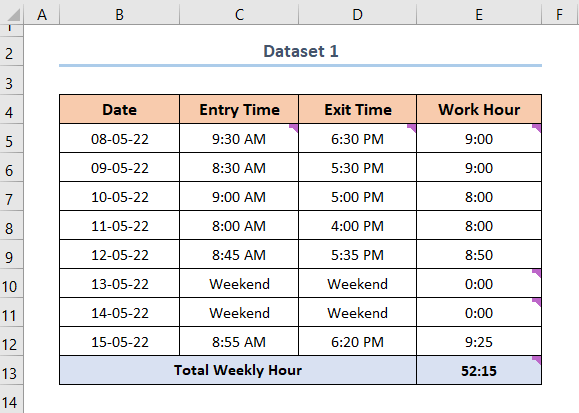
Dabar, norėdami pademonstruoti savo metodus, paslėpkime šios lentelės komentarus. Pastaba: pirmieji du metodai paslepia aktyvaus darbalapio komentarus, o paskutinieji du metodai paslepia viso sąsiuvinio komentarus.
1. Panaikinus mygtuko Rodyti komentarus žymėjimą, komentarai darbalapyje paslepiami
Pirmajame metode parodytas labai paprastas būdas paslėpti komentarus. Taigi pradėkime.
Žingsniai:
- Pirmiausia eikite į Peržiūrėkite skirtuką, tada spustelėkite Rodyti komentarus .
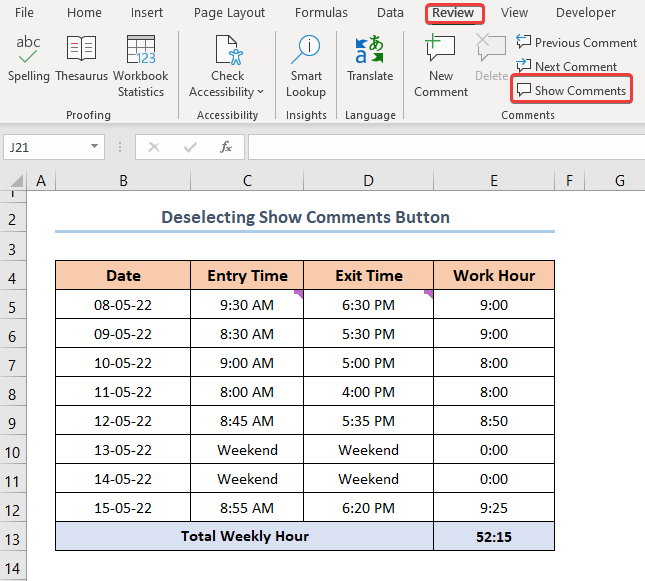
- Dešinėje pusėje iš karto pasirodo komentarų dėklas, kuriame rodomi visi darbalapyje esantys komentarai.
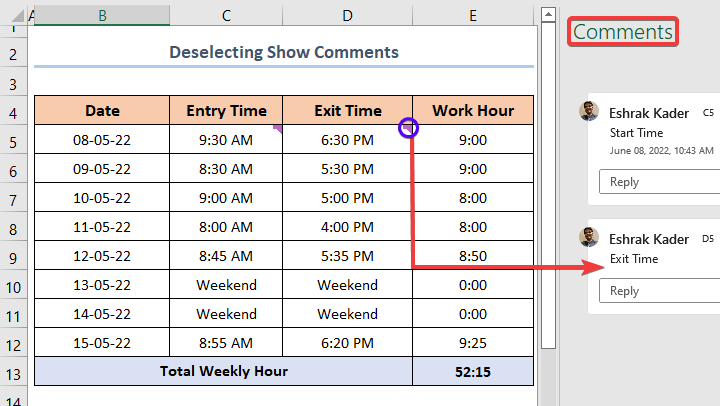
- Tada spustelėkite Rodyti komentarus mygtuką, kad panaikintumėte jo pasirinkimą ir paslėptumėte komentarus.
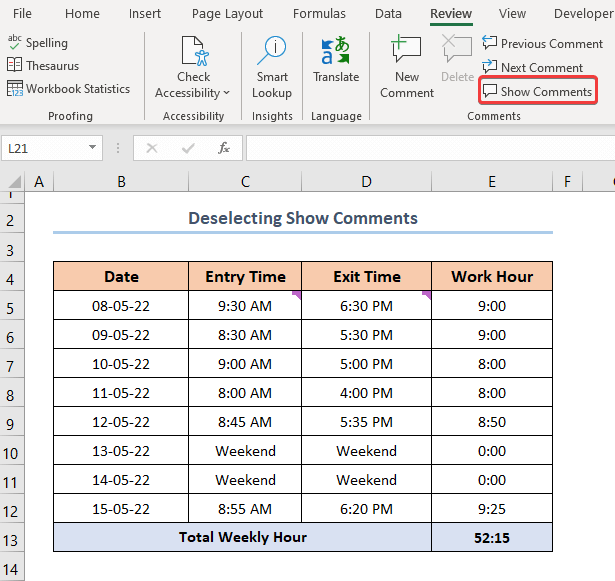
Skaityti daugiau: "Excel" komentarų ląstelėms kūrimas ir redagavimas - [galutinis vadovas]!
2. Klaviatūros spartieji klavišai
Argi nebūtų puiku, jei tik būtų klaviatūros spartusis klavišas komentarams paslėpti? Ką gi, jums pasisekė, nes antrajame metode aprašyta būtent tai.
Žingsniai:
- Norėdami pradėti, paspauskite ALT klaviatūros klavišą, tai pakeičia "Excel" išvaizdą.
- Dabar paspauskite R klaviatūroje, kad pereitumėte į Peržiūrėkite skirtukas.
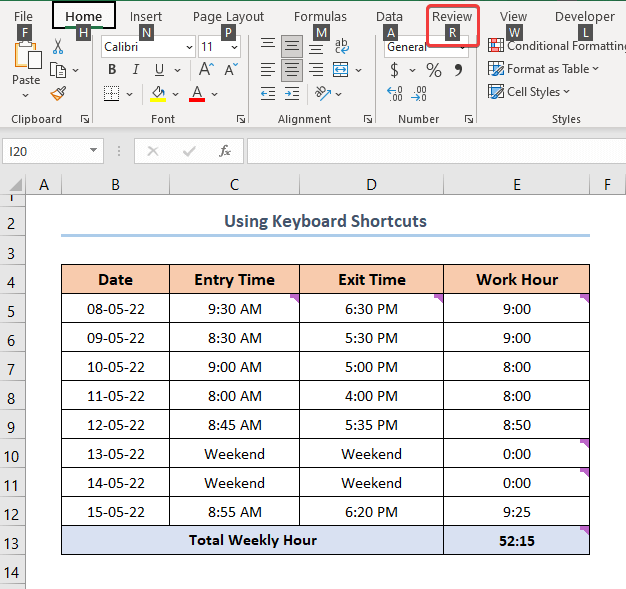
- Antra, spustelėkite H po kurio įrašomas skaičius 1 kad komentarai būtų rodomi dešinėje pusėje.
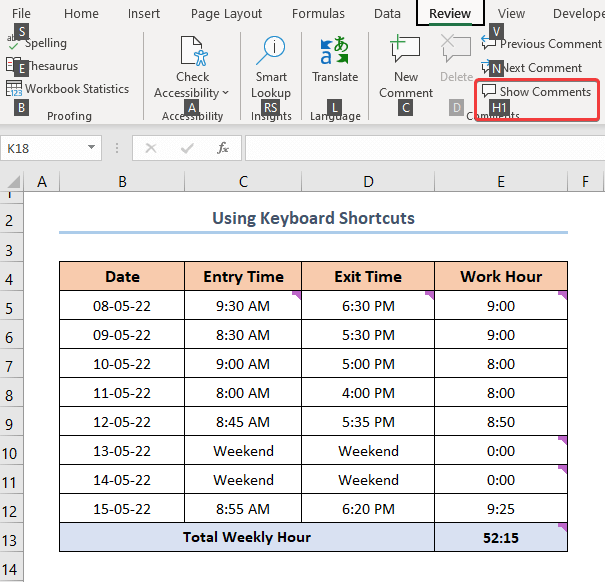
- Trečia, pakartokite tą pačią seką nuo pradžios, t. y. paspauskite ALT klavišą, tada spustelėkite R po kurio seka H, ir galiausiai 1.
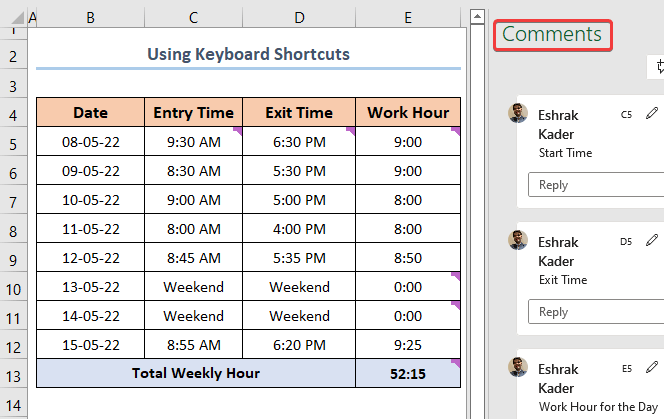
- Galiausiai komentarai paslepiami.
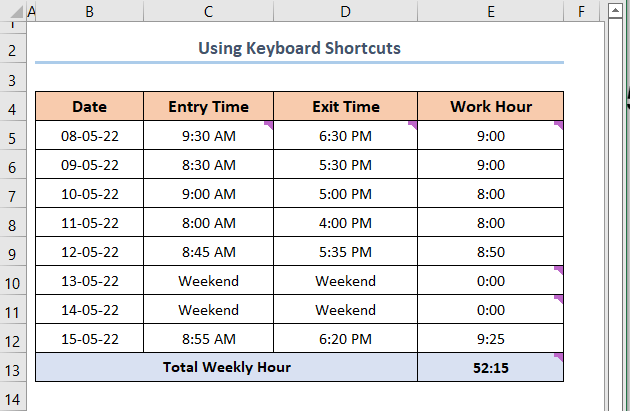
Skaityti daugiau: Kaip pateikti nuorodas į komentarus "Excel" programoje (3 paprasti metodai)
Panašūs skaitiniai
- Kaip pridėti komentarą "Excel" programoje (4 patogūs metodai)
- [Išspręsta:] Įterpti komentarą neveikia "Excel" (2 paprasti sprendimai)
- Kaip kopijuoti komentarus "Excel" programoje (2 tinkami būdai)
- PDF komentarų eksportavimas į "Excel" skaičiuoklę (3 greiti triukai)
- Kaip pašalinti komentarus "Excel" programoje (7 greiti metodai)
3. "Excel" parinkčių naudojimas siekiant paslėpti visus komentarus darbaknygėje
Trečiasis komentarų slėpimo būdas apima "Excel Parinktys funkcija. Tiesiog sekite paskui.
01 veiksmas: Eikite į parinkčių meniu
- Pirmiausia raskite Failas skirtuką ir jį įveskite.
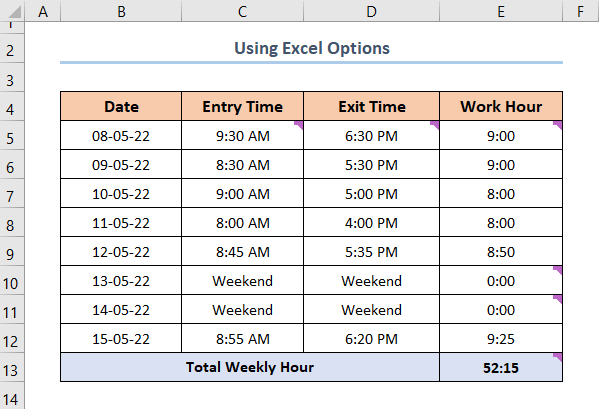
- Tada spustelėkite Parinktys skirtuką, kad būtų atidarytas naujas langas.
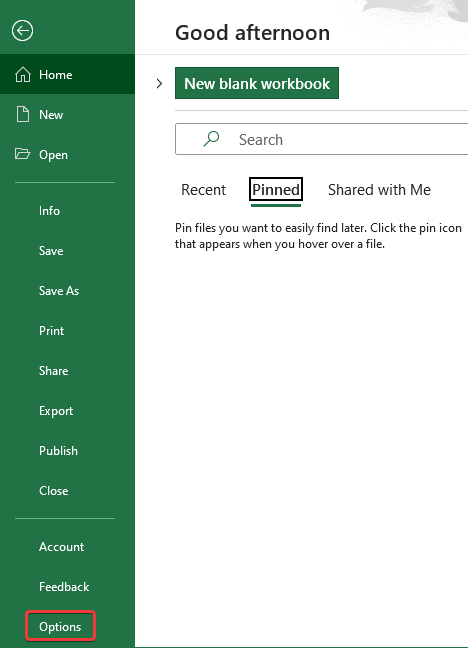
02 veiksmas: pasirinkite tinkamą parinktį
- Antra, paspauskite Išplėstinė skirtuką ir slinkite žemyn iki Ekranas skirsnį, kuriame reikia pažymėti šiuos sunumeruotus langelius.
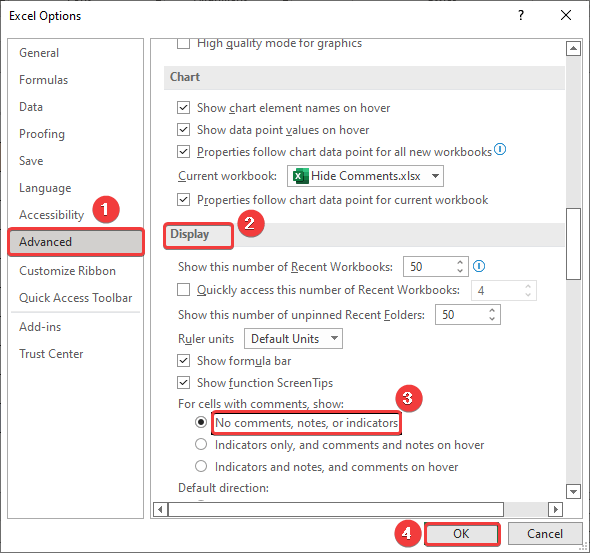
- Galiausiai spustelėkite GERAI kad uždarytumėte langą ir grįžtumėte į skaičiuoklę, kurioje rasite visi komentarai dabar nematomi .
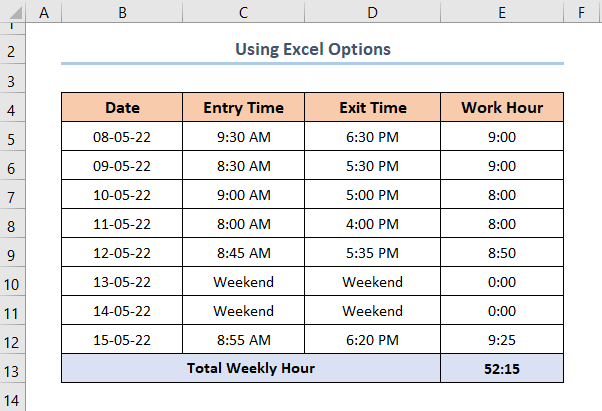
4. VBA kodo naudojimas komentarams slėpti
Ar kada nors galvojote automatizuoti tuos pačius nuobodžius ir pasikartojančius veiksmus "Excel" programoje? Daugiau negalvokite, nes VBA Iš tiesų, galite visiškai automatizuoti ankstesnį metodą naudodami VBA .
01 veiksmas: paleiskite VBA redaktorių
- Norėdami pradėti, eikite į Kūrėjas skirtuką ir tada į "Visual Basic".
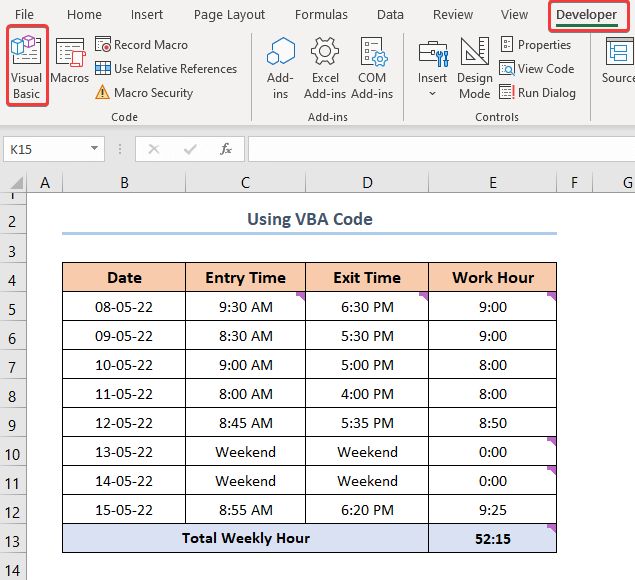
- Tada įterpkite Modulis savo darbaknygėje, modulis yra ta vieta, kur įvesite VBA kodas.
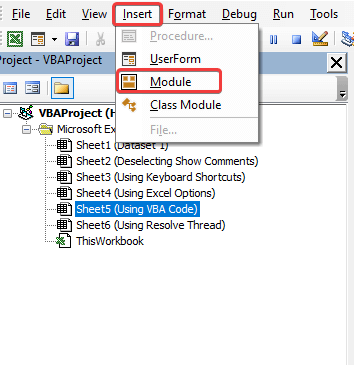
02 veiksmas: Įterpkite modulį ir VBA kodą
- Antra, norėdami įterpti kodą, turite dešiniuoju pelės klavišu spustelėti modulį ir spustelėti Peržiūrėti kodą, iš karto pasirodo dešinėje esantis langas.
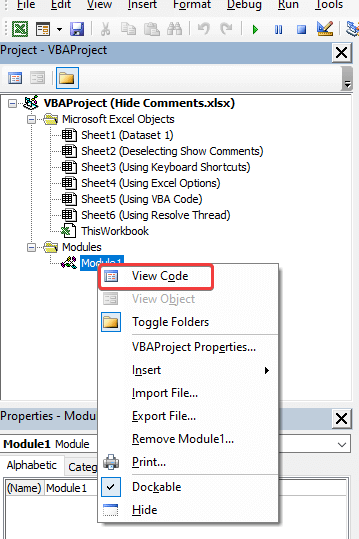
- Dabar nukopijuokite ir įklijuokite šį VBA kodą į šį langą.
Sub HideAllComments() 'Šis kodas leidžia paslėpti visus komentarus' Application.DisplayCommentIndicator = xlNoIndicator End Sub 
03 veiksmas: paleiskite makrokomandą
- Trečia, pereikite prie Paleisti ir spustelėkite jį.
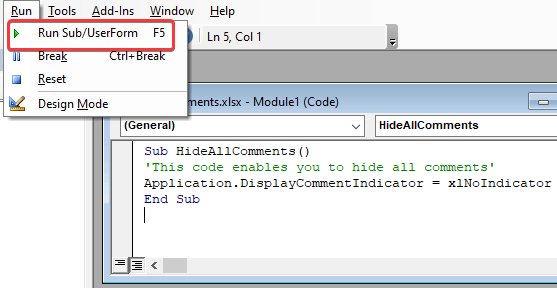
- Tada a Makrokomandos rodomas dialogo langas, kuriame reikia paspausti Paleisti paleisti makrokomandą.
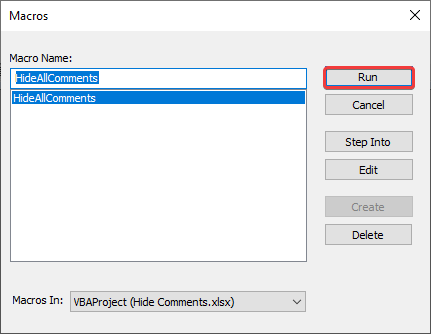
- Galiausiai komentarai pasislepia nuo akių.
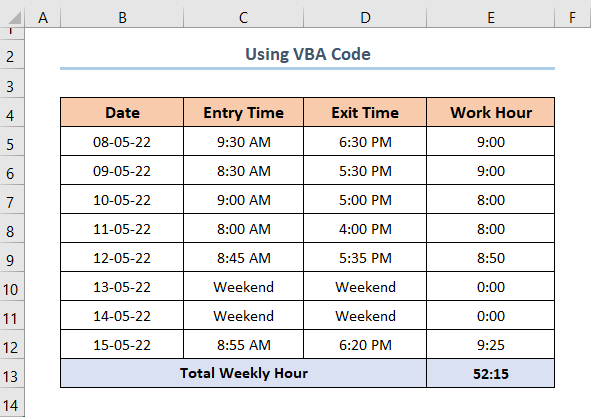
Vietoj komentarų paslėpimo naudokite "Išspręsti giją" parinktį
Užuot slėpę komentarus, galite padaryti taip, kad komentarai būtų tik peržiūrimi. Tai reiškia, kad komentarų negalėsite redaguoti, kol jų vėl neatidarysite. Laimei, šią funkciją galite taikyti konkrečiai darbalapio ląstelei. Taigi, pažiūrėkime, kaip taikoma naujoji "Microsoft" funkcija.
Iš pradžių užveskite žymeklį ant komentuojamos ląstelės ir spustelėkite Išspręskite temą Tačiau dėl šios parinkties komentaras tampa neredaguojamas, nebent būtų atidarytas iš naujo.
Pastaba: bet kuris asmuo, turintis teisę rašyti į darbalapį, gali iš naujo atverti ir išspręsti pastabas.
Žingsniai:
- Norėdami pradėti, įveskite Peržiūrėkite skirtuką ir raskite Rodyti komentarus .
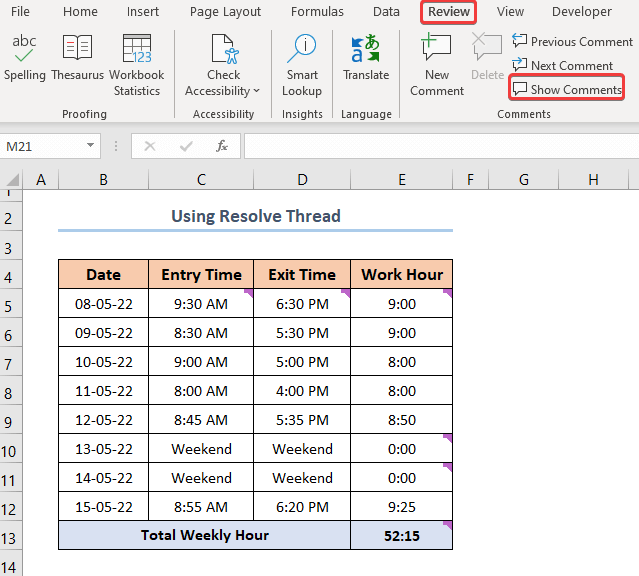
- Dabar dešinėje pusėje matomas komentarų dėklas.
- Tada spustelėkite tris taškus ant komentaro ir pasirinkite Išspręsti Sriegis.
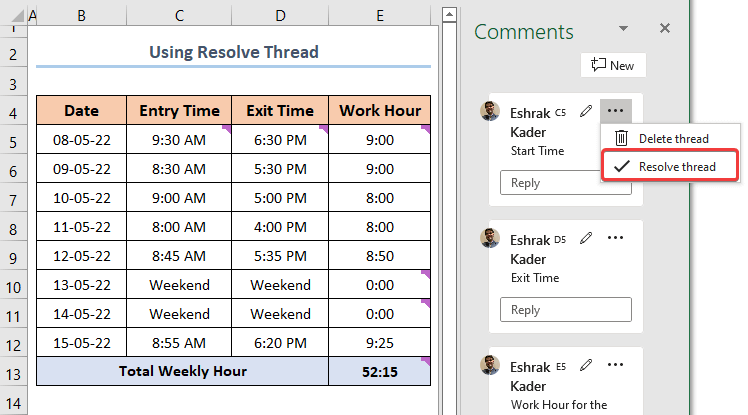
- Galiausiai komentaras matomas pilkai pažymėtas ir pažymėtas Išspręsta komentarų dėkle.
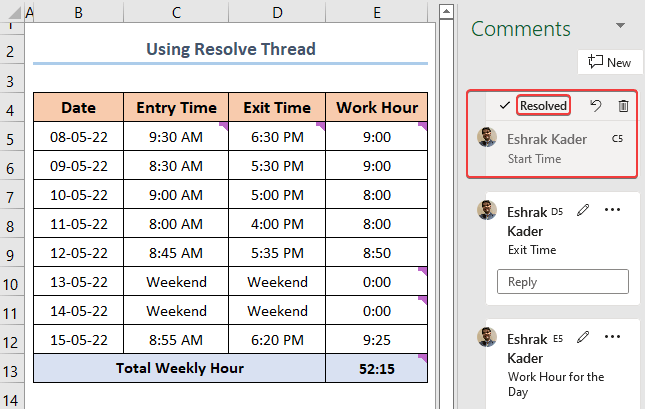
Skaityti daugiau: Kaip rasti komentarus "Excel" programoje (4 paprasti metodai)
Dalykai, kuriuos reikia prisiminti
- Komentarų skiltis "Excel 365 buvo pertvarkyta.
- Senesnėse "Excel" versijose komentarus buvo galima paslėpti dešiniuoju pelės klavišu spustelėjus ląstelę ir pasirinkus Paslėpti komentarus Tačiau naujose versijose ši funkcija nebesiūloma.
- Be to, naujausioje "Excel" versijoje panaikintas peržiūros skirtuko "Slėpti visus komentarus" mygtukas.
Išvada
Baigiant, šiame straipsnyje aprašomas komentarų slėpimo "Excel" programoje procesas. Būtinai atsisiųskite praktikos failus & amp; padarykite tai patys. Jei turite kokių nors klausimų, informuokite mus komentarų skiltyje. Mes, the Exceldemy komanda mielai atsakys į jūsų klausimus.

